見えないファイルやフォルダが実はドライブ内には存在します。間違って消されてしまうと動かなくなるデータ類が多いのですが、それを見えるようにする必要がある時は設定を変える事ができます。
「フォルダオプションの変更」
【隠しフォルダやファイルを表示】Windows XP の場合
●
「マイコンピュータ」を開き、メニュー「ツール」から「フォルダ オプション」を指定します。
「表示」タグ内の「詳細設定」で、「ファイルとフォルダの表示」項目にて「すべてのファイルとフォルダを表示する」に変更します。
●
「コンピュータ」を開き、「整理」タグから「フォルダと検索のオプション」を指定します。
「表示」タグ内の「詳細設定」で、「ファイルとフォルダの表示」項目にて「すべてのファイルとフォルダを表示する」に変更します。
●Windows 7 の場合
「コンピュータ」を開き、「整理」タグから「フォルダと検索のオプション」を指定します。隠しファイル、隠しフォルダー、および隠しドライブを表示する」に変更します。
「表示」タグ内の「詳細設定」で、「ファイルとフォルダの表示」項目にて「
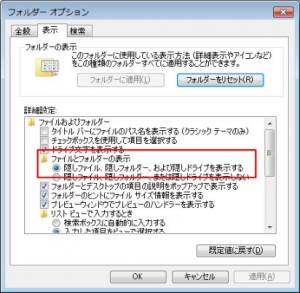
【拡張子の表示】
「拡張子」を見えるようにするには、「詳細設定」内の下から3段目「登録された拡張子は表示しない」のチェックを外します。
wordならデータ名の後ろに「.doc」や「.docx」という表示が見えるようになります。
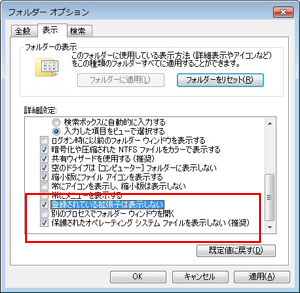
【システム用の隠しファイルの表示】
更に重要な「システム」関連の隠しデータを見えるようにするには、この「詳細設定」内の一番下段にある
「保護されたオペレーティング システム ファイルを表示しない(推奨)」
のチェックをはずします。半透明で見たことがないデータがCドライブ内に表示されます。
ただし、このシステム用の隠しファイルは触るとWindowsが起動できなくなることもありますので取扱いには注意が必要です。